在处理销售数据时,快速准确地计算每个月的销售额是一项常见任务。通过使用特定的Excel公式,我们能够高效完成这一计算过程。下面为大家详细解析“按月求销售额”的公式及操作方法。
操作步骤
准备数据:确保销售数据已完整录入Excel工作表,其中第一行(假设为第2行)为单价数据,从B列到F列分别对应不同商品的单价;从第3行开始,每行记录一个月的销售数据,B列到F列分别为不同商品在该月的销售量。
输入公式:在需要计算月度总销售额的单元格中,输入公式 =SUM($B$2:$F$2*B3:F3)。
公式填充:输入公式并按回车键得到第一个月的销售额后,将鼠标指针移至该单元格右下角,当指针变为黑色十字时,按住鼠标左键向下拖动。随着拖动,公式会自动根据相对引用的规则调整销售量区域的引用,从而快速计算出每一行对应的月度总销售额。
公式解析
绝对引用与相对引用:在公式中,$B$2:$F$2 这部分是对单价区域的引用,使用了绝对引用符号“$”。这意味着无论公式向下或向右如何填充,始终引用的是B2到F2这个固定的单价区域。而 B3:F3 是对每个月销售量的引用,这里采用的是相对引用。当我们将公式向下拖动填充时,这部分引用会根据行号的变化而相应改变,例如向下填充到第4行时,引用会自动变为B4:F4,第5行则变为B5:F5,以此类推。
数组运算:公式中的 $B$2:$F$2*B3:F3 部分,实际上是在进行数组运算。它将单价区域 $B$2:$F$2 中的每个单价,与对应的当月销售量区域 B3:F3 中的每个销售量一一相乘,得到一组乘积结果。例如,B2单元格的单价乘以B3单元格的当月销售量,C2单元格的单价乘以C3单元格的当月销售量,依此类推。
SUM求和:最后,SUM 函数对上述数组运算得到的这组乘积结果进行求和。通过将每个月的单价与销售量相乘后的结果相加,最终得出月度总销售额。
通过这种方式,利用Excel公式的强大功能,能够精准、高效地按月计算销售额,为销售数据分析提供有力支持,大大提高工作效率和数据处理的准确性。